Korjaa Windows Update -virhe 0x80070541 Windows 10:ssä
Microsoft on julkaissut toisen OOB-päivityksen (Out-of-Band)(OOB (Out-of-Band) update) korjatakseen äskettäisen tulostinohjaimeen liittyvän BSOD-virheen, jonka jotkut PC-käyttäjät kohtasivat (BSOD error)maaliskuun 2021 (March 2021) korjaustiistain(Patch Tuesday) päivityksen asentamisen jälkeen . josta ratkaisu on jo saatavilla(workaround is already available) . Jotkut PC-käyttäjät kuitenkin raportoivat nyt, että he kohtaavat virheen 0x80070541 yrittäessään asentaa tätä toista OOB -päivitystä Windows 10 -laitteeseensa. Tämä viesti tarjoaa ehdotuksia tämän nykyisen ongelman ratkaisemiseksi.
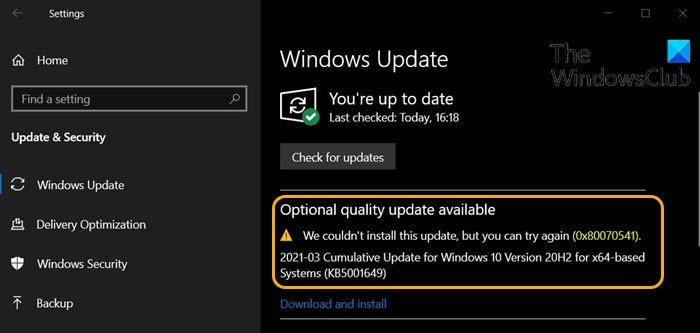
ERROR_INVALID_GROUP_ATTRIBUTES, Error code 80070541
Windows Update -virhe 0x80070541
Jos kohtaat tämän ongelman, voit kokeilla alla olevia suositeltuja ratkaisujamme ilman erityistä ongelman ratkaisemista.
- Suorita Windows Updaten vianmääritys
- Lataa päivitys manuaalisesti Microsoft Update Catalogista(Microsoft Update Catalog)
- Keskeytä/lykkää päivitystä
Katsotaanpa kutakin lueteltua ratkaisua koskevan prosessin kuvausta.
1] Suorita Windows Updaten vianmääritys(Run Windows Update Troubleshooter)
Jos saat virhekoodin Windows -päivitysten lataamisen ja asennuksen aikana, Update Troubleshooter on ensimmäinen automaattinen ohjattu toiminto, joka voi auttaa sinua ratkaisemaan ongelman.
Tämä ratkaisu edellyttää, että suoritat sisäänrakennetun Windows Update -vianmääritysohjelman ja tarkistat, auttaako se ratkaisemaan Windows Update -virheen 0x80070541(Windows Update error 0x80070541) . Muussa tapauksessa(Otherwise) kokeile seuraavaa ratkaisua.
2 ] Lataa päivitys manuaalisesti (] Manually)Microsoft Update Catalogista(Microsoft Update Catalog)
Microsoft Update Catalog on verkkosivusto, jonka avulla käyttäjät voivat ladata Windows-päivitykset(Windows Updates) manuaalisesti. Palvelu voi olla hyödyllinen, jos haluat jakaa tietyn päivityksen useille tietokoneille tai jos et pysty lataamaan ja asentamaan päivityksiä Windows Update -ominaisuuden kautta.
Tämä ratkaisu edellyttää, että lataat manuaalisesti Microsoft Update Catalogista (download from the Microsoft Update Catalog)KB5001649: n tai minkä tahansa muun päivityksen, joka ei asennu ja aiheuttaa virheen. Asenna sitten päivitys Windows 10 -tietokoneellesi.
3] Keskeytä/lykkää päivitystä
On välttämätöntä huomauttaa, että tämä on valinnainen päivitys, mikä tarkoittaa, että sinun ei tarvitse ottaa sitä käyttöön, ellet todella tarvitse korjata BSOD - virheitä asiakirjoja tulostettaessa. muuten voit keskeyttää laadunpäivityksen .
Toivottavasti tämä auttaa!
Related posts
Korjaa Windows Update -virhe 0x80070422 Windows 10:ssä
Korjaa Windows Update -virhe 0x8e5e03fa Windows 10:ssä
Korjaa Windows Update -virhe 0x80070659
Korjaa Windows Update -virhe 0x80240439 Windows 10:ssä
Korjaa Windows Update -virhe 0xc0020036 Windows 10:ssä
Korjaa Windows Update -virhe 0x800f0247 Windows 11/10:ssä
Kuinka korjata Windows Update -virhe 0xc1900201
Korjaa Windows Update -virhe 0x80070246 Windows 10:ssä
Korjaa Windows Update Error 0x80245006 Windows 11:ssä tai Windows 10:ssä
Korjaa Windows 10 -päivityksen virhekoodi 0x80d02002
Korjaa Windows Update Error 0x80240035
Korjaa Windows Update ei asentanut virhettä 0x80240034
Korjaa Windows Update Error 0x8007065e; Ominaisuuden päivityksen asentaminen epäonnistui
Korjaa virhe 0x80072efe Windows 10 Update Assistantissa
Korjataan Windows Update Error C8000266?
Korjaa Windows Update -virhe 0x8007045b Windows 11/10:ssä
Korjaa Windows Update -virhe 0x80096004 Windows 11/10:ssä
Korjaa Windows Update -virhe 0x800706ba Windows 11/10:ssä
Korjaa Windows Update -virhe 0x80070437
Korjaa Windows Update -virhekoodi 800F0A13
